在我们日常使用电脑的过程中,系统为了帮助用户更好地管理电脑资源,常常会提供一些便捷功能,比如一键清理。然而,有时候我们可能并不需要这一功能,或者希望电...
2025-07-03 21 电脑桌面
在使用电脑的过程中,桌面图标往往会因为频繁安装和卸载软件、下载文件而变得混乱不堪。一个杂乱无章的桌面不仅影响工作效率,还会使人心情烦躁。如何有效地整理旧电脑桌面图标呢?下面就来一步步向您介绍简单有效的方法。
确认你的操作系统类型
不同的操作系统有不同的桌面管理方式。Windows系统和macOS系统在桌面图标管理上有细微的差别。确认你的操作系统可以帮助你更精确地使用相应的方法进行整理。
清理不必要的文件和快捷方式
在整理图标之前,先删除那些不常用的文件和快捷方式。这不仅可以减少工作量,还能让桌面看起来更加整洁。
检查是否有隐藏的文件或文件夹
有时文件或文件夹被设置为隐藏,它们可能不易被发现,但也可能占用了空间。确保查看隐藏项,以便将它们考虑在整理计划中。
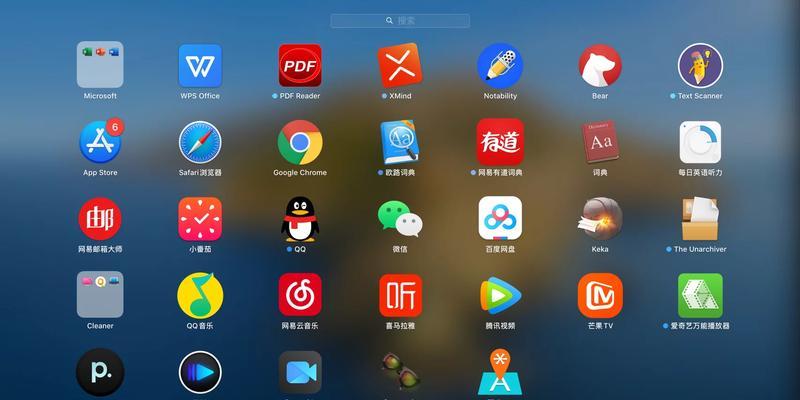
将图标分门别类
创建文件夹
为桌面图标创建分类文件夹是最基本的整理方法。可以创建“工作”、“学习”、“娱乐”等文件夹,将相似的图标归类到同一个文件夹中。
使用文件夹子分类
为了进一步提升清晰度,可以在主要分类下创建子分类。在“娱乐”下创建“游戏”、“音乐”和“电影”等子文件夹。
排列图标
调整图标大小和排列顺序
大多数操作系统允许你调整桌面图标的大小和排序方式。你可以根据自己的喜好设置图标的大小,以及按照名称、大小、类型等因素自动排列图标。
手动排列图标
如果你想要更细致的控制,可以选择手动排列图标。这样的方法虽然需要更多时间,但可以根据功能或使用频率来安排图标的位置。
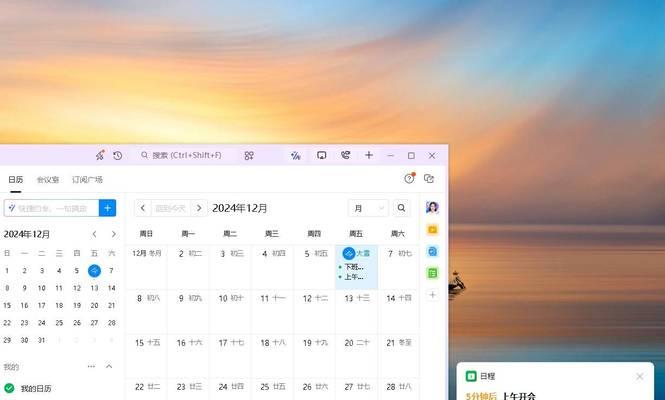
桌面小工具的使用
一些操作系统允许你在桌面添加小工具,如日历、天气预报等,这些都可以帮助你更高效地管理时间和信息。
系统托盘整理
电脑屏幕右下角的系统托盘经常积累大量程序图标,定期整理这些图标可以避免桌面混乱。
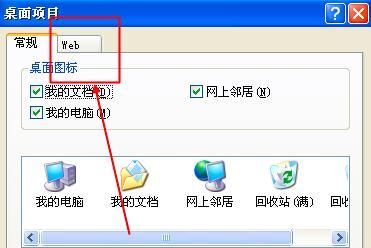
定期整理
设定一个固定的周期定期清理和整理桌面图标,例如每月一次。养成习惯后,桌面将变得井井有条。
制定使用规则
为自己的操作制定一些简单的规则,例如新下载的文件必须在特定的文件夹内整理,或者卸载不用的软件后,相应的快捷方式也应当一并删除。
使用第三方软件辅助
现在市面上有许多第三方软件可以帮助管理桌面图标,例如桌面管理器和图标排列工具。它们通常带有更多个性化和自动化的功能,但使用时要注意来源的可信度,以避免潜在安全风险。
综合以上,整理旧电脑桌面图标的步骤并不复杂,关键在于坚持和适当的管理。通过上述方法,相信您能够轻松将凌乱的桌面转变成一个干净、有序的工作环境。
标签: 电脑桌面
版权声明:本文内容由互联网用户自发贡献,该文观点仅代表作者本人。本站仅提供信息存储空间服务,不拥有所有权,不承担相关法律责任。如发现本站有涉嫌抄袭侵权/违法违规的内容, 请发送邮件至 3561739510@qq.com 举报,一经查实,本站将立刻删除。
相关文章
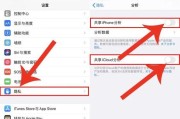
在我们日常使用电脑的过程中,系统为了帮助用户更好地管理电脑资源,常常会提供一些便捷功能,比如一键清理。然而,有时候我们可能并不需要这一功能,或者希望电...
2025-07-03 21 电脑桌面
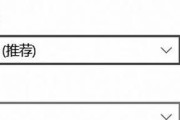
在使用电脑的过程中,我们可能经常会遇到桌面软件图标出现黑框的问题,这不仅影响了电脑视觉体验,还可能会降低工作效率。下面,我们就来深入探讨电脑桌面软件图...
2025-04-06 67 电脑桌面
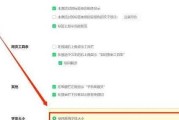
在使用电脑的过程中,个性化设置是提升用户体验的重要方面之一。调整桌面图标文字,使之更符合个人喜好,不仅赏心悦目,还能提高工作效率。如果你还不清楚如何调...
2025-04-04 62 电脑桌面

电脑桌面网络图标显示无连接,可能是许多用户在使用电脑时遇到的一个常见问题。这不仅给上网冲浪带来不便,甚至还可能影响到日常的学习、工作和娱乐活动。通常这...
2025-03-25 71 电脑桌面
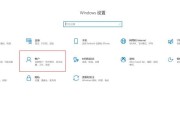
在使用电脑的过程中,一个井然有序、美观整洁的桌面环境不仅可以提高我们的工作效率,同时也能带来愉悦的心情。但随着使用时间的增长,桌面图标往往会变得杂乱无...
2025-03-21 68 电脑桌面

随着互联网技术的飞速发展,电脑已经成为了我们日常工作和生活中的重要工具。不少用户在使用电脑过程中可能会遇到各种意外情况,比如电脑桌面突然出现了莫名其妙...
2025-03-20 180 电脑桌面